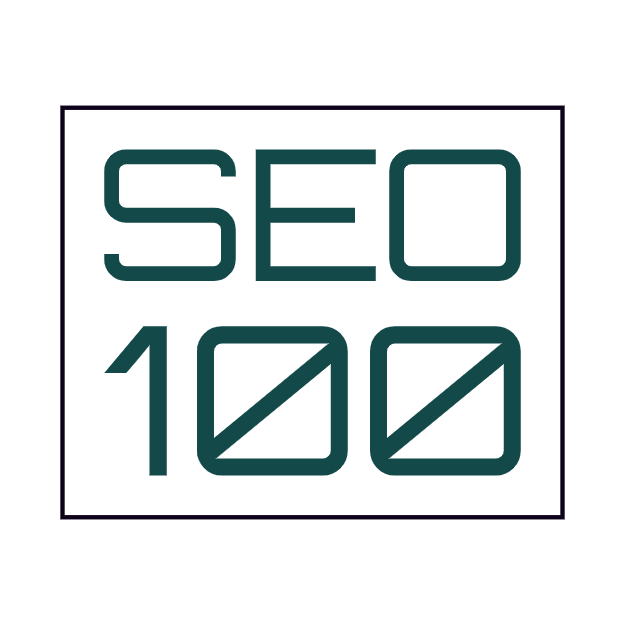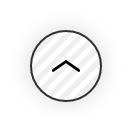キーワードマッピングでSEO対策記事を可視化|無料マインドマップツールでできるキーワードマップの作り方

- マインドマップで対策記事を可視化
- テーマとトピックの記入
- 主軸キーワードを入れる
- 残りのキーワードを入れ込む
- 全体を見直す
- キーワードの用途を決める
- 記事の構成案を作成
- 無料で使えるマインドマップ
キーワードマッピングでSEO対策記事を可視化|無料マインドマップツールでできるキーワードマップの作り方
「キーワードのグルーピンと選定のやり方」をもとに、キーワードのグルーピングが完了したところで、構成案の作成に入っても問題ありませんが、できればマインドマップに落とし込んで対策記事の可視化をお勧めします。
この記事では、
- マインドマップに落とし込む方法
- 無料で使えるマインドマップ
を紹介しています。
マインドマップで対策記事を可視化
こちらの画像をご覧ください。
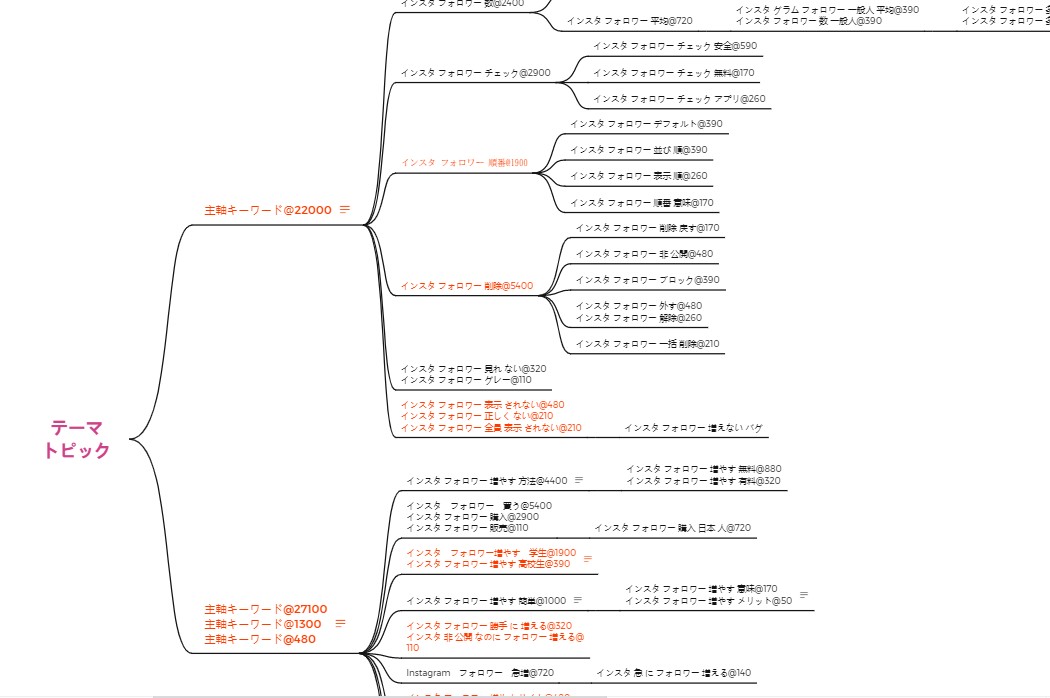
実際のマインドマップの一部を切り取り、修正したので、イメージではありますが、最終的にはこのようなマインドマップをもとに、記事構成案と記事の執筆を行っていきます。最後にマインドマップのツールを紹介していますので、これより手順を紹介していきます。
テーマとトピックの記入
よほどジャンル特化にしていない限り、ほとんどの場合、一つのサイトには複数のテーマとトピックがあります。一つしかないと思われる場合も複数のサブテーマにブレイクダウンすることができます。
この辺の考え方は「サイトやブログの専門性を高める方法と手順」が参考になるでしょう。
ここでは、一つのサブテーマ、専門性を高めたいテーマ、トピックとしましょう。
主軸キーワードを入れる
次に、「キーワードのグルーピンと選定のやり方」で出来上がったグルーピングリストをもとに、検索ボリュームの多い順から、キーワードの属性と検索意図に合わせて、主軸キーワードを決めてから記入します。
単純に検索ボリュームの多いキーワードを順に適当に2,3つを主軸キーワードとするのではなく、必ず検索意図とキーワードの属性を加味し、記事単位で入れましょう。
「キーワードのグルーピンと選定のやり方」に従ってグルーピングを行ったのであれば、各ラベルの中に検索ボリュームが最も多いキーワードの中から、検索意図が異なるキーワードが主軸キーワードに該当します。
なお、キーワードを入れるとき「キーワード@検索ボリューム」という形で入れると便利です。
残りのキーワードを入れ込む
残りのキーワードを取り合ずマインドマップに入れ込みますが、「キーワードのグルーピンと選定のやり方」に従ってグルーピングを行ったのであれば、各ラベルごとに貼り付けていくだけでよいです。
なお、同じくキーワードを入れるとき「キーワード@検索ボリューム」という形で入れると、あとのステップが楽になります。
全体を見直す
記事単位で分類されている状態になったと思いますが、もう一度見直しましょう。
「キーワードのグルーピンと選定のやり方」の手順だけでは、案外と見落とすところがあったりするので、マインドマップで可視化してからもう一度、
- 記事単位で分類されているか
- 一つの記事の中に、異なる検索意図を持つキーワードが入っていないか
確認しましょう。
キーワードの用途を決める
記事単位ごとに分類されているキーワードの検索ボリュームと性質から、- タイトルにも入れるキーワード
- 見出しで触れるキーワード
- 文章内で言及するキーワード
などを分けて行きます。
キーワードの用途を決めていく途中で、「このキーワードは独立として記事にすべき」と発見することもよくあります。
記事の構成案を作成
キーワード用途の記入が完了しましたら、マインドマップへ落とし込む作業はこれで終了となります。次は、記事の構成案を作成することになりますので、「SEOに強いWEB記事構成案の作り方」で詳しく解説します。
無料で使えるマインドマップ
無料で使えるマインドマップの中でも試用期間を設けている物が多いので、
無料の評価版をずっと使える「Xmind」がおススメです。
無料版だと機能が制限されますが、キーワードや記事の整理用には、無料版の機能でも充分に事足ります。
日本語版のダウンロードは「https://jp.xmind.net/download/xmind」になります。
関連記事

キーワードを効果的に選定するコツ|リストアップする4つの方法

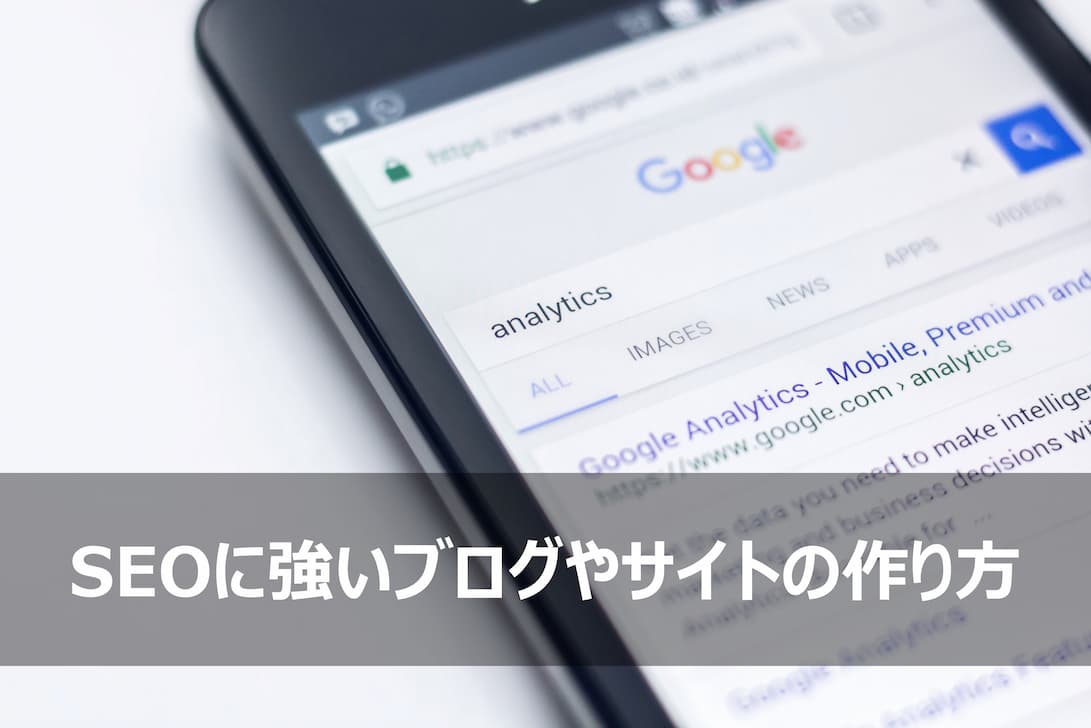
SEOに強いブログやサイトの作り方|オウンドメディア運営とコンテンツ作成の鉄則


ブログのアクセスを増やす3つの方法|PV増えない時に自分でできるSEO対策


検索ボリューム(google検索数)の調べ方|キーワードプランナーとそれ以外の使い方


検索順位を上げる15のポイント|誰でも簡単にGoogle検索の上位表示を可能にするコツと裏技

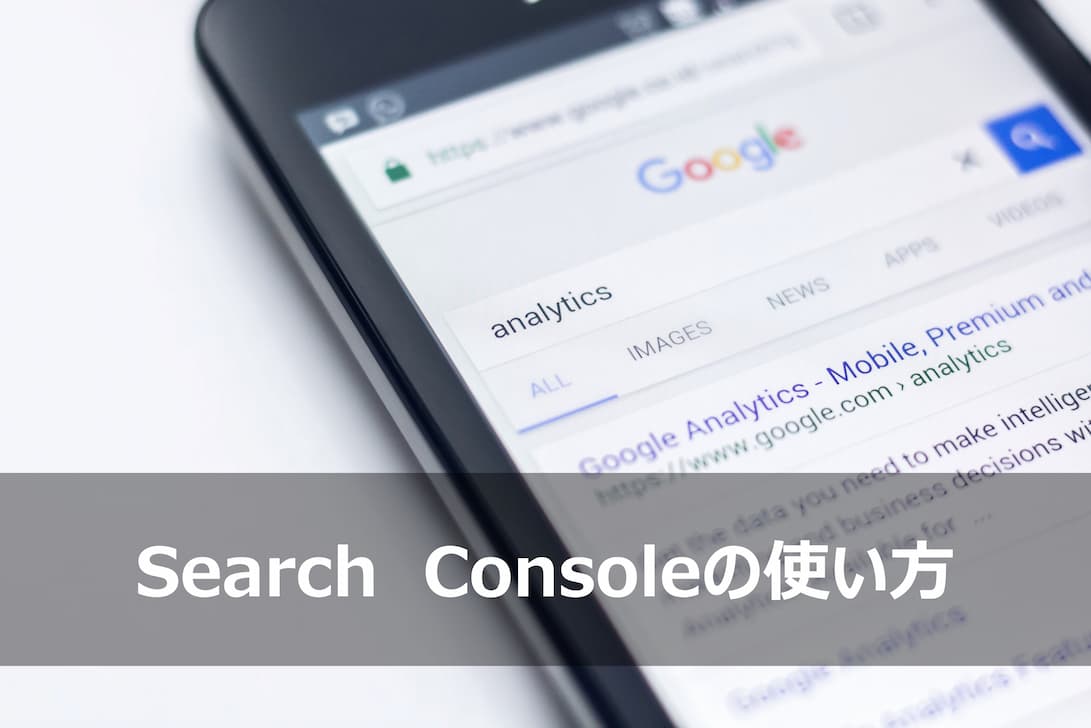
グーグルサーチコンソールの使い方|登録・設定から見方まで解説


サイトやブログの専門性を高める方法と手順~検索順位との関係と上位表示のためのコツ

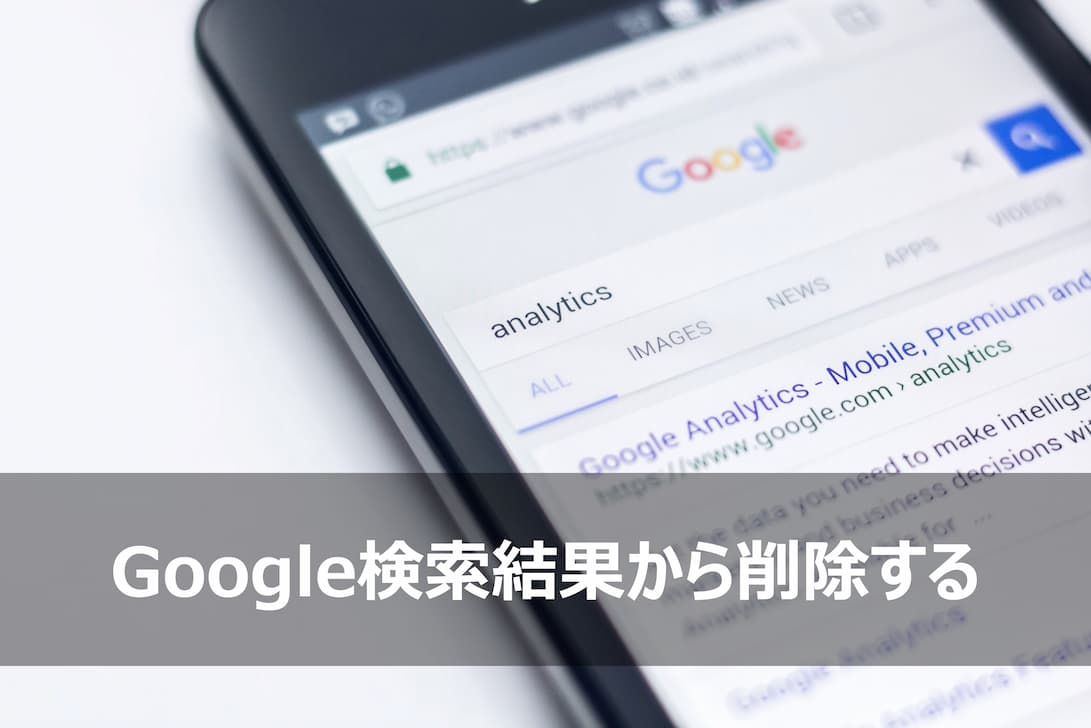
Google検索結果から削除する|検索されないようにするサーチコンソールの申請方法


検索順位の調べ方と改善方法|キーワードの順位をチェックする方法と無料ツールの紹介


サイトやブログのPDCAを回す方法|事例から見るクリック率やUIなどの改善方法


ページのクリック率が低い場合の対応と上げるコツ|サーチコンソールから対策すべき記事とクエリの見つけ方と改善する方法


キーワードのグルーピンと選定のやり方|キーワード分類から記事への入れ方まで解説


SEOに強いWEB記事構成案の作り方|検索意図を重視した企画案のコツ


検索ボリュームの目安から考える検索ボリュームの少ないキーワードのSEO対策


コンテンツのネタに困ったら?記事に書くことの探し方


ブログに何を書く?書くことがない時に一般人でもできる記事ネタの探し方とコツ


コンバージョン

ピックアップ記事

検索順位を上げる15のポイント|誰でも簡単にGoogle検索の上位表示を可能にするコツと裏技


ブログのアクセスを増やす3つの方法|PV増えない時に自分でできるSEO対策


ブログに何を書く?書くことがない時に一般人でもできる記事ネタの探し方とコツ

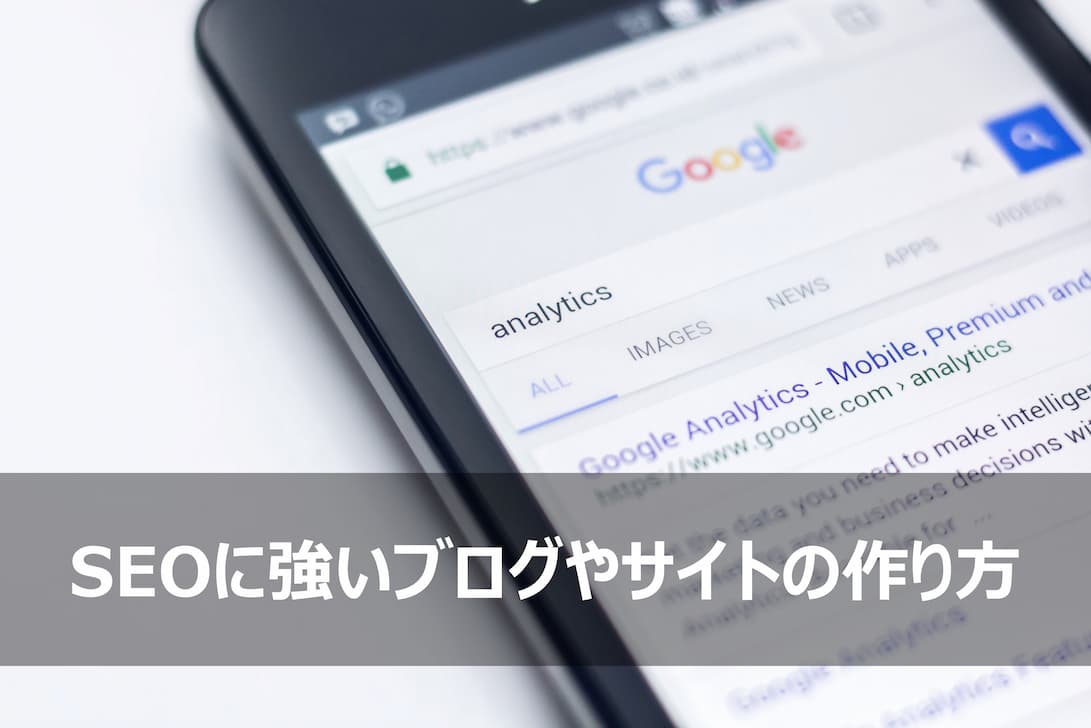
SEOに強いブログやサイトの作り方|オウンドメディア運営とコンテンツ作成の鉄則


キーワードを効果的に選定するコツ|リストアップする4つの方法